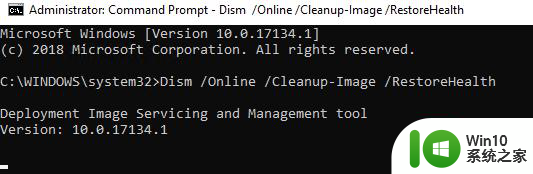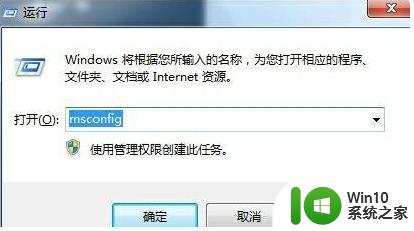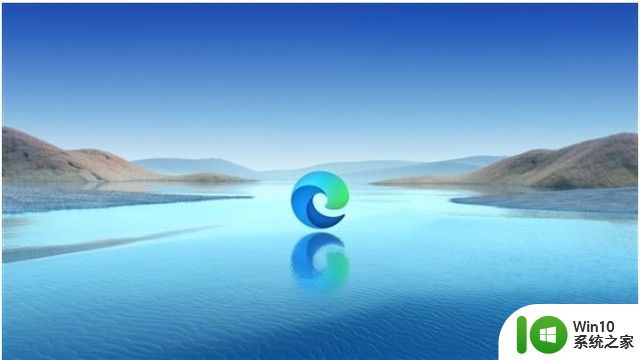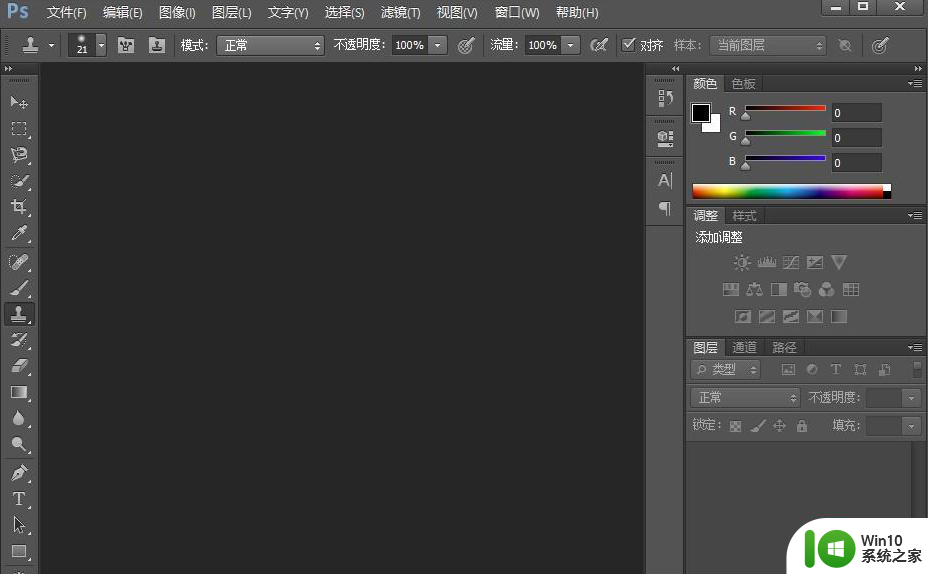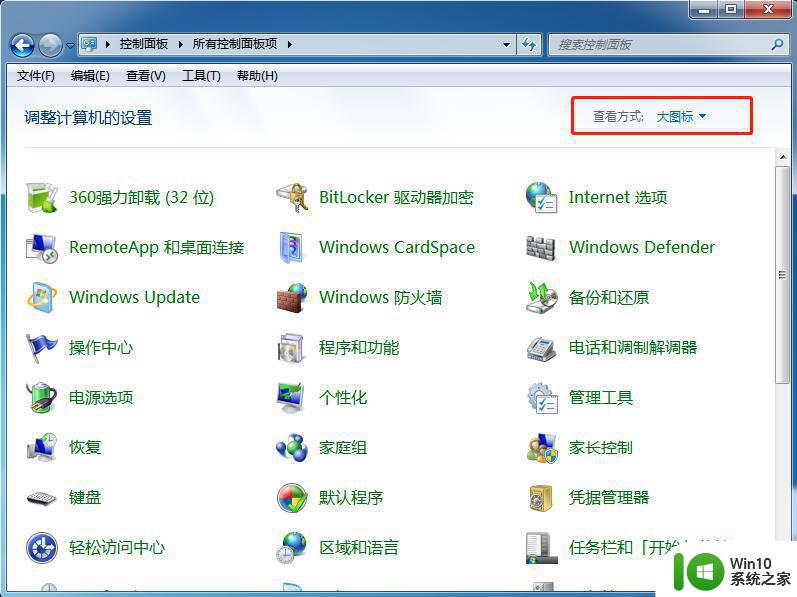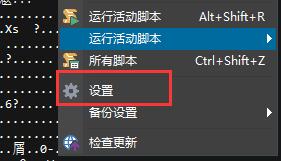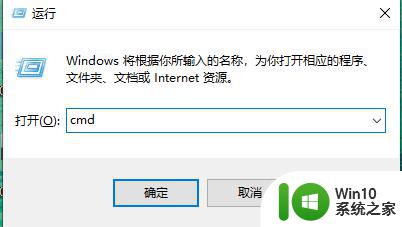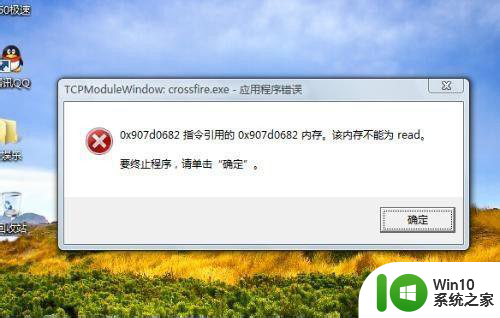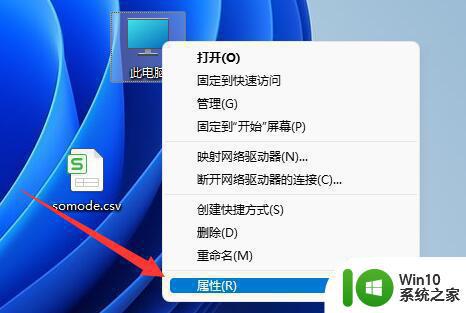电脑提示内存不能为written的处理方法 电脑提示内存不能为written如何解决
更新时间:2023-04-01 13:02:34作者:yang
操作电脑时总会遇到各种各样的故障,近期一些网友留言说自己电脑总会弹出“该内存不能为writte/read”的提示,为什么会这样呢?大多数是因为应用程序的原因导致的,此故障想必大家都应该见到过,有什么办法修复呢?方法很简单,下面就和大家说说电脑提示内存不能为written如何解决。
具体方法如下:
1、在开始菜单中找到“运行”,输入cmd,然后按Enter键进入DOS命令行窗口。
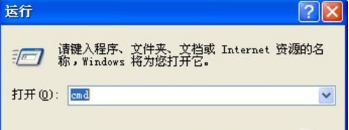
2、在命令提示符下输入:for %1 in (%windir%system32*.dll) do regsvr32.exe /s %1,嫌麻烦的可以直接复制粘贴该行代码,然后按回车。
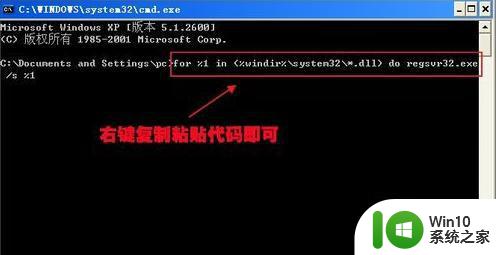
3.系统将重新注册dll文件。在计算机中可能有很多dll文件。您需要耐心等待一段时间。解决了重新注册dll文件后无法读取或写入内存的问题。
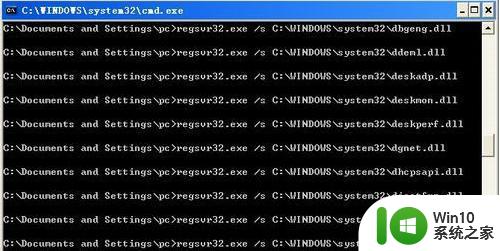
关于电脑提示内存不能为written如何解决分享到这里了,下次遇到相同故障问题就可以轻松解决了。